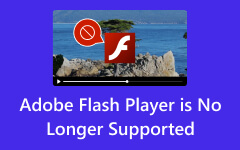Begrijp veelvoorkomende YouTube-fouten en los deze op via probleemoplossing
YouTube heeft zijn positie als hét platform voor video-inhoud verstevigd en richt zich op uiteenlopende interesses en doelgroepen over de hele wereld. Te midden van de naadloze streaming en de enorme bibliotheek met video's komen gebruikers regelmatig fouten tegen die hun kijkervaring verstoren. Het omvat problemen variërend van afspeelonderbrekingen en laadproblemen tot foutcodes zoals 429, 400, 150 en meer. Deze fouten moeten vaak worden opgehelderd voor gebruikers, vooral als ze optreden zonder dat er duidelijke uitleg of oplossingen beschikbaar zijn. Dit artikel is bedoeld om u inzicht te geven in het waarom YouTube-fouten gebeuren en een gids voor probleemoplossing om deze op te lossen.
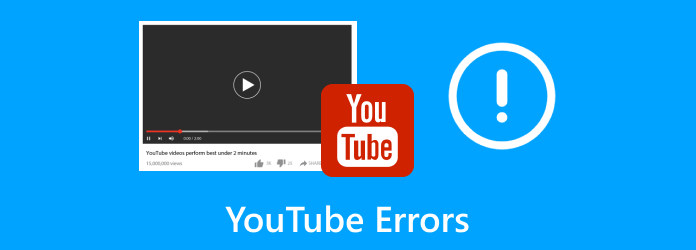
Deel 1. Top 9 veelvoorkomende YouTube-fouten die van invloed zijn op naadloos kijken
1. YouTube-fout 429 - Te veel verzoeken
YouTube-fout 429 treedt op wanneer de YouTube-API of -server in korte tijd buitensporige verzoeken detecteert die afkomstig zijn van een specifiek IP-adres. Het is een snelheidsbeperkende fout die wordt opgelegd om overbelasting of misbruik van de server te voorkomen. Wanneer gebruikers deze fout tegenkomen, geeft dit meestal aan dat ze de limiet hebben bereikt voor toegestane verzoeken binnen een specifiek tijdsbestek. Oplossingen zijn het wachten tot de beperkingsperiode is verstreken of het aanpassen van de verzoekfrequentie zodat deze in overeenstemming is met de gebruiksrichtlijnen van YouTube.
2. YouTube-fout 404 - Video niet gevonden
Vergelijkbaar met de standaard webfout treedt dit op wanneer de opgevraagde video niet langer beschikbaar is of van YouTube is verwijderd. Het kan ook verschijnen als de URL van de video onjuist is of als de inhoud in bepaalde regio's beperkt is.
3. YouTube-fout 503 - Service niet beschikbaar
Deze fout geeft aan dat de YouTube-servers tijdelijk niet beschikbaar of overbelast zijn. Dit kan gebeuren als gevolg van onderhoudswerkzaamheden of overmatig verkeer. Gebruikers die deze fout tegenkomen, worden geadviseerd een tijdje te wachten en vervolgens opnieuw toegang tot YouTube te proberen.
4. YouTube-fout 500 - Interne serverfout
Het is een algemene foutmelding die wijst op een probleem op de servers van YouTube. Het kan optreden als gevolg van problemen aan de serverzijde, databaseproblemen of onverwachte technische problemen. Mogelijk wordt deze fout opgelost door de pagina opnieuw te laden of het na enige tijd opnieuw te proberen.
5. YouTube-fout 400 - Ongeldig verzoek
YouTube-fout 400 duidt doorgaans op een probleem met het verzoek van de gebruiker. Dit kan verschillende redenen hebben, zoals ongeldige URL's, beschadigde browsergegevens, verouderde cookies of conflicten tussen de client en de server als gevolg van het verzenden van onjuiste informatie. Door de browsercache en cookies te wissen, de nauwkeurigheid van de URL te verifiëren of een andere browser te proberen, wordt deze fout opgelost.
6. YouTube-fout 403 - Verboden
Fout 403 geeft aan dat de gebruiker geen toegang heeft tot de gevraagde inhoud. Dit kan het gevolg zijn van regiospecifieke beperkingen, inhoud met een leeftijdsbeperking of beperkingen die de uploader instelt.
7. YouTube-fout 150 - Ongeldig verzoek
YouTube-fout 150 houdt verband met problemen met de video of de metadata ervan. Deze fout kan optreden als gevolg van verschillende factoren, waaronder incompatibiliteit met videoformaten, auteursrechtbeperkingen, verlopen videolinks of problemen met videocodering. Het oplossen van problemen omvat het verifiëren van het videoformaat, het zorgen voor de juiste codering, het bevestigen van auteursrechtmachtigingen of het zoeken naar een bijgewerkte link naar de inhoud.
8. YouTube-afspeelfout
Deze foutmelding verschijnt als er problemen zijn met het afspelen van een video. Dit kan te wijten zijn aan slecht internet, problemen met de browsercompatibiliteit of problemen met de video zelf. Het vernieuwen van de pagina, het opnieuw opstarten van de browser of het controleren van de internetverbinding kan deze fout helpen oplossen.
9. YouTube offline-fout
YouTube Offline-foutmelding op een apparaat verschijnt vaak als er verbindingsproblemen zijn tussen je computer en de servers van YouTube, ook al is je internetverbinding mogelijk actief. Ondanks de functionele internetverbinding geeft deze fout aan dat YouTube geen stabiele verbinding tot stand kan brengen om de inhoud te laden.
Deel 2. Hoe je YouTube-fouten kunt oplossen en meteen kunt oplossen
Wanneer de afspeelfout van YouTube TV verschijnt, probeer dan de toegevoegde probleemoplossingsmethoden en los het probleem zo snel mogelijk op.
1. Browser bijwerken
Zorg ervoor dat uw browser up-to-date is. Verouderde browsers kunnen soms compatibiliteitsproblemen met YouTube veroorzaken. Ga naar de instellingen van uw browser of de officiële website om te controleren of er updates beschikbaar zijn en installeer deze.
2. Schakel VPN- of proxy-instellingen uit
Als u een VPN met de naam Virtual Private Network of proxy gebruikt, probeer deze dan tijdelijk te deactiveren. VPN's of proxy's kunnen de connectiviteit van YouTube verstoren en fouten veroorzaken. Schakel ze uit en probeer opnieuw toegang te krijgen tot YouTube.
3. Neem contact op met uw internetprovider
Als het probleem zich blijft voordoen en verband lijkt te houden met de internetverbinding, neem dan contact op met uw internetprovider of internetprovider voor hulp. Zij kunnen eventuele problemen met je internetverbinding diagnosticeren die van invloed kunnen zijn op de toegang tot YouTube.
4. Reset netwerk instellingen
Het resetten van uw netwerkinstellingen kan soms verbindingsproblemen oplossen. U kunt dit doen door naar de netwerkinstellingen van uw computer te gaan en ervoor te kiezen de netwerkinstellingen opnieuw in te stellen of een netwerkreset uit te voeren.
5. Gebruik de mobiele versie of alternatief apparaat
Als je problemen ondervindt op je pc, probeer dan toegang te krijgen tot YouTube via de mobiele app op je smartphone of een ander apparaat, zoals een tablet of een andere computer. Het kan helpen bepalen of het probleem specifiek is voor uw apparaat of de server.
Verder lezen:
Beste videoformaat en instellingen voor uploaden op YouTube
Beste YouTube-videoformaat om een video naar YouTube te uploaden
Deel 3. 5 manieren om YouTube-afspeelfouten onmiddellijk op te lossen!
1. Pas de videokwaliteit aan
Verlaag de videokwaliteitsinstellingen op YouTube om buffer- en laadproblemen te verminderen. Klik op het tandwielknopje in de videospeler en selecteer een lagere resolutie.
2. Wis browsercache en cookies
Het wissen van gegevens in de cache in uw browser kan soms afspeelfouten oplossen. Ga naar uw browserinstellingen en wis de cache en cookies.
3. Update de browser of gebruik een andere browser
Zorg ervoor dat je browser up-to-date is, of probeer YouTube te openen via een andere browser om te zien of het probleem zich blijft voordoen.
4. Controleer de internetverbinding
Een stabiele en sterke internetverbinding is cruciaal voor een soepele videoweergave. Zorg ervoor dat u een betrouwbare internetverbinding heeft om buffering of afspeelonderbrekingen te voorkomen.
5. Los afspeelproblemen op voor een beschadigd of beschadigd bestand
Tipard FixMP4 - Videoreparatie is betrouwbare software voor het repareren van verschillende videobestandsformaten, waaronder MP4, MOV en meer. Het lost op efficiënte wijze problemen op zoals videobevriezing, audio-videosynchronisatieproblemen, afspeelfouten of beschadigde videobestanden die het naadloos afspelen van YouTube-video's kunnen belemmeren.
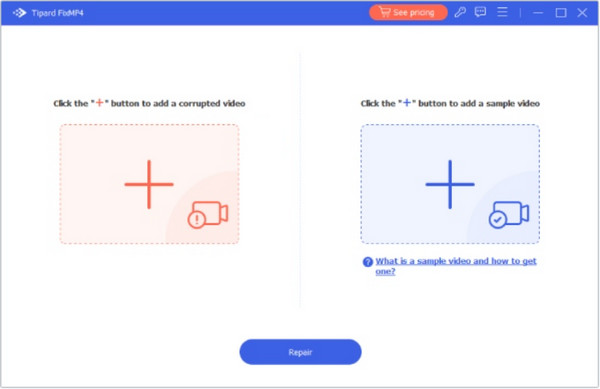
Zodra het reparatieproces is voltooid, stelt de software gebruikers doorgaans in staat het gerepareerde videobestand op te slaan op een locatie naar keuze op hun computer, waardoor een bruikbare versie van de eerder beschadigde video wordt geboden. Dus als u van deze voordelen wilt genieten, kunt u op de downloadknop hieronder klikken.
Deel 4. Veelgestelde vragen over YouTube-fout
Waarom wordt YouTube Shorts niet vertoond?
YouTube Shorts worden niet vertoond omdat er gebruikers kunnen optreden als gevolg van regionale beperkingen, verschillen in app-compatibiliteit, accountinstellingen, tijdelijke storingen of internetgerelateerde problemen die van invloed zijn op de weergave van inhoud.
Waarom zie ik de foutmelding YouTube - Je bent offline op mijn pc, en hoe los ik dit op?
Deze fout treedt op wanneer YouTube geen verbinding met zijn servers tot stand kan brengen. Los het probleem op door uw internetverbinding te controleren, de pagina te vernieuwen, de browsercache te wissen, VPN/proxy uit te schakelen of uw computer/router opnieuw op te starten.
Kan ik contact opnemen met YouTube-ondersteuning voor hulp bij het oplossen van fouten?
Ja, YouTube heeft officiële ondersteuningskanalen waar gebruikers hulp kunnen zoeken bij specifieke problemen. Als u contact opneemt met de ondersteuning van YouTube, kunt u mogelijk extra hulp krijgen die is afgestemd op uw probleem.
Waarom zijn sommige YouTube-video's niet beschikbaar in mijn land?
Voor bepaalde video's op YouTube gelden in bepaalde landen mogelijk beperkingen vanwege auteursrechtkwesties, licentieovereenkomsten of regionale inhoudsregels die zijn opgesteld door makers van inhoud of auteursrechthouders.
Wat moet ik doen als YouTube-video's lange tijd worden gebufferd of geladen?
Het bufferen of langzaam laden van YouTube-video's kan te wijten zijn aan een slechte internetverbinding of netwerkcongestie. Los het probleem op door uw internetsnelheid te controleren, uw router opnieuw op te starten of de instellingen voor de videokwaliteit op YouTube te verlagen.
Conclusie
Heeft u een ontvangen Offline-fout van YouTube bericht tijdens het gebruik van het platform? Als dat zo is, gebruik dan de methoden die we hier hebben toegevoegd om het probleem onmiddellijk op te lossen. Als de video die je wilt posten beschadigd of beschadigd is of een probleem heeft, repareer je deze met Tipard FixMP4 - Video Repair.